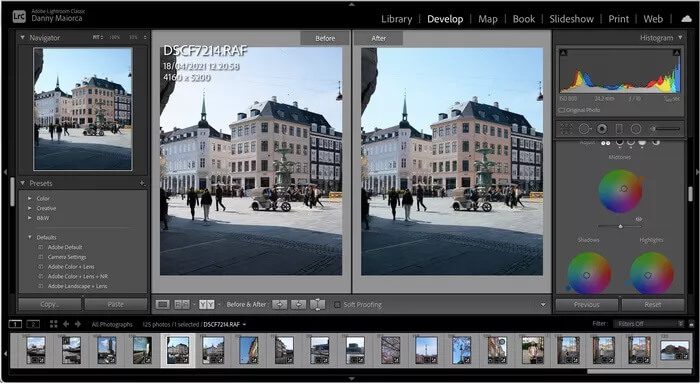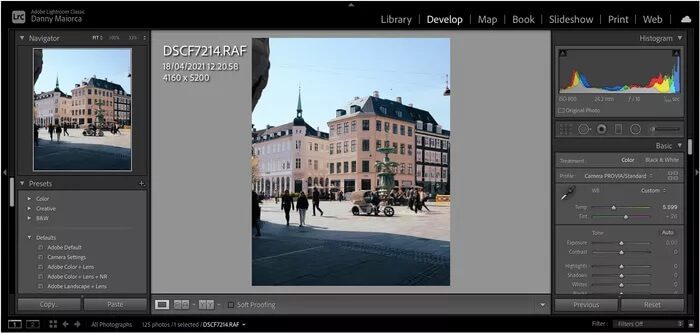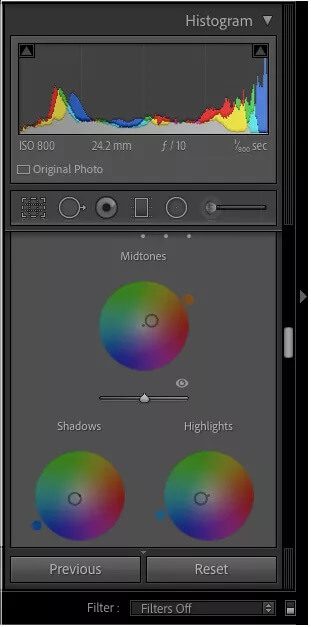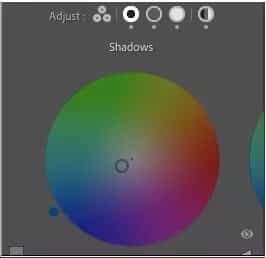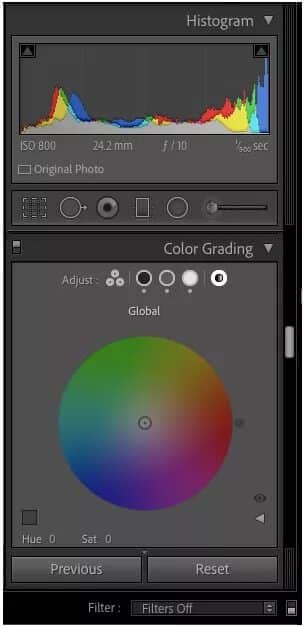Eine Anleitung zur Farbkorrektur für Fotos in Adobe Lightroom
Während die Kamera als Werkzeug zum Aufnehmen einer Szene oder eines Motivs fungiert, können Sie ihren Stil ändern, damit sie sich in der Nachbearbeitung näher am endgültigen Bild anfühlt. mit Adobe Lightroom Sie können Ihre Fotos einfärben, um ihnen einen besonderen Charakter und ein besonderes Design zu verleihen. Egal, ob es sich um eine Szene oder ein Foto von einer Party handelt, Sie können Lightroom verwenden, um Ihre Fotos noch wirkungsvoller zu machen.
Color Grading bietet die Möglichkeit, das Aussehen Ihres Fotos auf verschiedene Weise zu ändern. Als Ergebnis können Sie etwas erstellen, das Ihren Stil besser ausdrückt als die Originalaufnahme der Kamera.
In diesem Artikel erfahren Sie, wo Sie Color Grading in Lightroom Classic auf Ihrem Desktop finden. Sie erfahren auch, wann Sie bestimmte Farben verwenden sollten.
Warum hat ADOB die Farbabstufung durch Abstufungen ersetzt?
In Lightroom ersetzte Adobe Ende 2020 das Split Toning-System durch Color Grading. Vereinfacht gesagt wollte das Unternehmen den Benutzern mehr Optionen bieten.
Mit Split Toning können Fotografen nur die Farben für die Lichter und Schatten ihrer Fotos ändern. Aber mit Color Grading können sie auch die Mitteltöne optimieren.
Color Grading ermöglicht es auch, die gesamte Farbe eines Bildes auf einem Rad zu bearbeiten.
Was können Sie zur Farbkorrektur verwenden?
Mit Color Grading können Sie technische Änderungen an . vornehmen Alle Fotos, die mit Ihrem Telefon aufgenommen wurden Und die Kamera. Wenn Sie beispielsweise einen stimmungsvollen Tag festhalten, stellen Sie möglicherweise fest, dass das Foto direkt von der Kamera viel Blau enthält. Wenn Sie an einem sonnigen Tag ein Foto machen, finden Sie möglicherweise viel Gelb.
Sie können Color Grading aber auch für Stil- und Kreativzwecke verwenden. Sie können damit die Stimmung des Fotos ändern und die Gefühle widerspiegeln, die Sie beim Betrachter hervorrufen möchten.
Mit Color Grading können Sie auch die Beleuchtung bestimmter Bildteile ändern. Sie können auch wählen, wie viel Sie die alternativen Farben mischen möchten.
Wann sollten Sie Farbkorrekturen verwenden?
Während Bearbeiten Sie Ihre Fotos In Lightroom ist es am besten, vor der Farbkorrektur mit der Bearbeitung anderer Teile Ihres Fotos zu beginnen. Sie können beispielsweise den Farbton, die Sättigung und die Helligkeit einzelner Farben manipulieren. Sie können auch Sättigung, Lebendigkeit und Weißabgleich anpassen.
Sobald Sie die Farben, Helligkeit usw. des Bildes angepasst haben, kann die Farbkorrektur den perfekten letzten Schliff verleihen.
Wenn Sie keinen surrealen Stil wünschen, möchten Sie wahrscheinlich, dass Ihr Foto so stabil aussieht, als wäre es im wirklichen Leben aufgenommen worden. Die Farbkorrektur kann zunächst die Bearbeitung erschweren, und Sie riskieren auch, zu viele oder zu wenige andere Schieberegler hinzuzufügen.
Wenn Sie Color Grading verwenden, hängt die Verwendung davon ab, was Sie erreichen möchten. Wenn Sie ein Bild mit wärmeren Farbtönen erstellen möchten, ist es eine gute Idee, sich mehr auf Gelb, Orange oder Rot zu konzentrieren.
Wer dagegen ein kühleres oder stimmungsvolleres Gefühl hinzufügen möchte, sollte eher auf Blau und Grün setzen.
ÜBERALL IN LIGHTROOM FINDEN SIE FARBEN
Das Auffinden von Farbkorrekturrädern in Lightroom Classic ist sehr einfach. Nachfolgend finden Sie eine Schritt-für-Schritt-Anleitung.
Schritt 1: Öffne eine App Lightroom auf deinem Computer.
Schritt 2: Klicken Sie auf die Registerkarte Entwicklung.
Schritt 3: Scrollen Sie nach unten zu Farbkorrektur. Option ist aus Basic, Tonkurve und HSL/Farbe.
Sie können auch das Layout der Farbkorrekturräder ändern. Standardmäßig werden Kreise, Mitteltöne, Schatten und Lichter zusammen angezeigt. Aber wenn Sie es vorziehen, können Sie jeden einzeln anzeigen.
Um die Räder allein zu sehen, gehen Sie zum Abschnitt „الضبضoben auf der Registerkarte "Farbsortierung". Klicken Sie auf die Kreise daneben, bis Sie den Bereich des Bildes finden, den Sie bearbeiten möchten.
Wenn Sie das gesamte Bild einfärben möchten, klicken Sie auf den letzten Kreis - es ist universell. Danach können Sie die Fotos nach Belieben bearbeiten.
Bringen Sie Ihre Fotos mit Color Grading auf die nächste Stufe
Es ist zwar wichtig zu wissen, wie man gute Fotos macht, aber Lightroom ist ein leistungsstarkes Werkzeug, um Ihre Fotos an Ihren Stil anzupassen. Farbkorrekturen können den Unterschied zwischen durchschnittlich und hervorragend ausmachen.
beim Benutzen "FarbverlaufEs ist wichtig, sich daran zu erinnern, dass übermäßiger Gebrauch von Farbe Ihren Fotos einen unerwünschten Farbton verleiht – und daher ist es eine gute Idee, sich in Moderation zu üben.
Das Beherrschen des Color Grading-Tools kann für Anfänger einige Zeit in Anspruch nehmen. Versuchen Sie also, so viel wie möglich zu üben. In Kürze werden Sie damit beginnen, Mods zu produzieren, die Ihre Freunde und Familie begeistern werden.